Cách đếm các hàng có tiêu chí bằng SUMPRODUCT

Trong bài viết này, chúng ta sẽ học cách đếm hàng với tiêu chí SUMPRODUCT trong Excel.
Tình huống:
Nói một cách dễ hiểu, trong khi làm việc dữ liệu, đôi khi chúng ta cần đếm các ô mà 2 phạm vi đáp ứng tiêu chí. Việc đếm có điều kiện có thể được thực hiện bằng cách sử dụng hàm COUNTIF nhưng đây không phải là hàm duy nhất có thể làm như vậy.
Làm thế nào để giải quyết vấn đề?
_Công thức chung: _
= SUMPRODUCT ( -- ( range1 operator range2 ) )
dải ô1: dải ô thứ nhất2: toán tử dải ô thứ 2: tiêu chí, điều kiện được đưa ra làm toán tử giữa 2 dải
Ví dụ:
Tất cả những điều này có thể khó hiểu. Vì vậy, hãy kiểm tra công thức này bằng cách chạy nó trên ví dụ được hiển thị bên dưới.
Tại đây chúng tôi có thành tích 7 trận đấu lớn gần đây nhất của các Fan Club tại Premier League.
Chúng tôi có thành tích trong 7 trận gần nhất có Đội nhà, Đội trước, Đội nhà ghi được bàn thắng & đối phương ghi bàn.
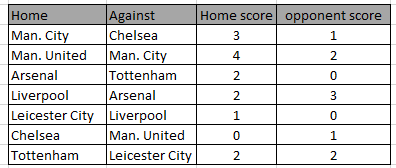
Đầu tiên, chúng ta cần tìm số trận thắng trên sân nhà của bất kỳ đội nào.
Bây giờ chúng ta sẽ sử dụng công thức sau để tính số trận thắng trên sân nhà.
Sử dụng công thức:
= SUMPRODUCT ( -- ( E5:E11 > F5:F11 ) )
E5: E11: Dãy 1, đội nhà ghi bàn F5: F11: 2, đối phương ghi bàn>: tiêu chí, điều kiện đưa ra lớn hơn toán tử Giải thích:
-
Điều kiện cần được thỏa mãn ở đây là số bàn thắng ghi được của đội nhà phải lớn hơn số bàn thắng của đối thủ.
-
E5: E11 (range1) phải lớn hơn F5: F11 (range2).
-
* toán tử được sử dụng để chuyển đổi giá trị TRUE thành 1 & giá trị False thành 0.
-
-
Hàm SUMPRODUCT nhận tổng các số 1 trong mảng được trả về, đây sẽ là số lượng các trận thắng bắt buộc.
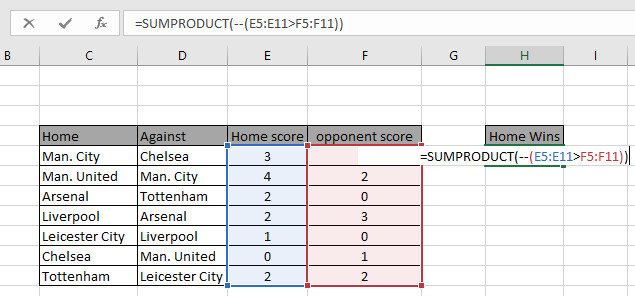
Ở đây phạm vi được cung cấp dưới dạng tham chiếu ô. Nhấn Enter để đếm.
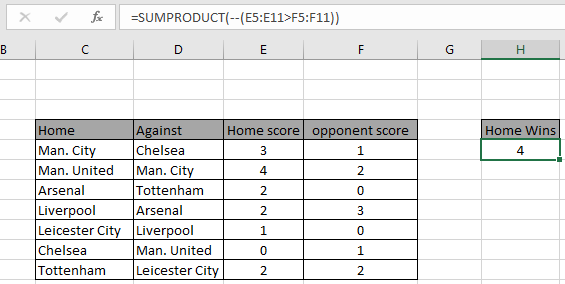
Như bạn có thể thấy tổng các trận đấu mà đội chủ nhà có được lợi thế và thắng là 4 trận.
Ví dụ trên thật dễ dàng. Vì vậy, để làm cho nó thú vị, chúng tôi sẽ tính xem một đội đã thắng bao nhiêu trận trong toàn bộ dữ liệu.
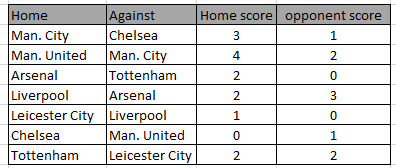
Đầu tiên, chúng ta cần tìm số trận thắng trên sân nhà của bất kỳ đội nào.
Bây giờ chúng ta sẽ sử dụng công thức sau để tính số trò chơi, Man.
United đã thắng.
Sử dụng công thức:
= SUMPRODUCT ( -- ( C5:C11 = G5 ) ( E5:E11 > F5:F11 ) + ( D5:D11 = G5 ) ( E5:E11 < F5:F11 ) )
Giải thích:
(C5: C11 = G5) (E5: E11> F5: F11) kiểm tra đội nhà là Người.
United và ghi nhiều bàn thắng hơn đội đối thủ.
(D5: D11 = G5) (E5: E11 <F5: F11) kiểm tra đội đối đầu là Người.
United và ghi được nhiều bàn thắng hơn đội chủ nhà.
-
Hàm SUMPRODUCT nhận tổng các số 1 trong mảng được trả về, đây sẽ là tổng số trận thắng bắt buộc của Man. Hoa.

Ở đây phạm vi được cung cấp dưới dạng tham chiếu ô. Nhấn Enter để đếm.
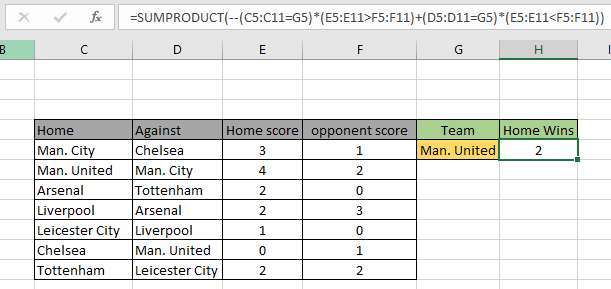
Như bạn có thể thấy tổng số trận đấu mà Man. Đội United thắng 2 trận.
Dưới đây là một số lưu ý quan sát được hiển thị bên dưới.
Ghi chú:
-
Công thức chỉ hoạt động với số.
-
Công thức chỉ hoạt động khi không có bản sao trên bảng tra cứu. Hàm SUMPRODUCT coi các giá trị không phải số là 0.
-
Hàm SUMPRODUCT coi giá trị logic là TRUE là 1 và False là 0.
-
Mảng đối số phải có cùng độ dài với hàm Hy vọng bài viết này về cách Trả về Đếm nếu với SUMPRODUCT trong Excel là giải thích. Tìm thêm các bài viết về hàm SUMPRODUCT tại đây. Vui lòng chia sẻ câu hỏi của bạn bên dưới trong hộp bình luận. Chúng tôi sẽ hỗ trợ bạn.
Các bài viết liên quan
Bài viết phổ biến
liên kết: / logic-công thức-nếu-hàm-với-ký tự đại diện [Nếu có ký tự đại diện]